如何设置CAD黑白打印?工程图完成后,很多CAD软件的用户会用各种颜色来区分设计图的内容,使内容更加直观,也更容易进行二次编辑。但是,有时候打印并不需要这种效果。
简单的黑白打印。现在,边肖将教你如何在CAD中设置黑白打印。
CAD设置为黑白打印,如下所示:
第一步:如何将cad打印设置为黑白打印?打开cad软件左上角的图标,在出现的下拉菜单中点击“打印”按钮。
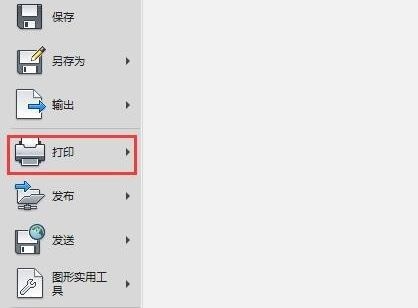
第二步:在CAD软件弹出的“打印-型号”对话框中,选择需要打印的打印机。这里演示了如何将打印设置为黑白打印。
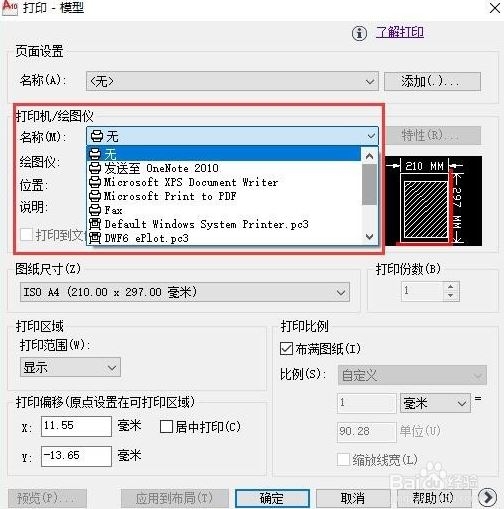
第三步:在CAD界面点击对话框右下角的“箭头”按钮,设置CAD打印。
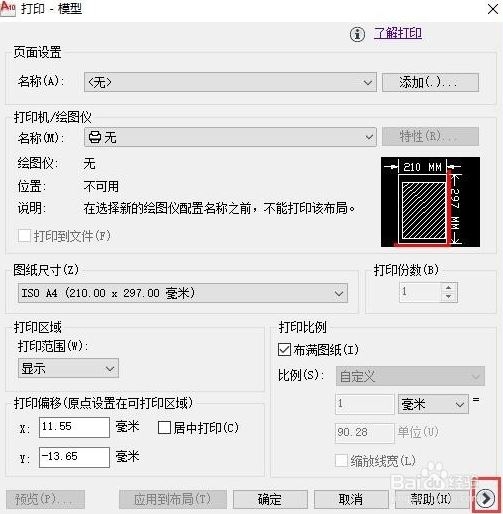
第四步:在出现的对话框中,选择“打印样式表”中的“monochrome.ctb”进行黑白打印。CAD打印设置为黑白打印,如下图所示。
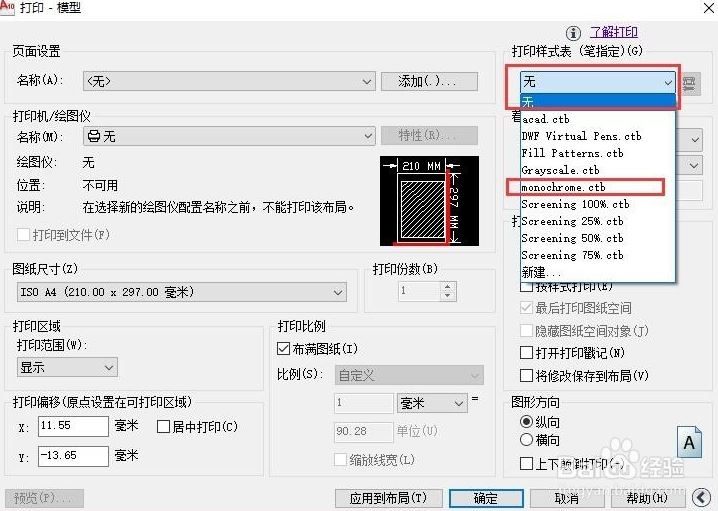
以上是边肖给大家分享的CAD黑白打印的具体设置方法。是不是很简单?感兴趣的用户可以按照上面的步骤,试一试。希望以上教程能帮到大家,关注系统精彩资讯教程。
免责声明:本站所有文章内容,图片,视频等均是来源于用户投稿和互联网及文摘转载整编而成,不代表本站观点,不承担相关法律责任。其著作权各归其原作者或其出版社所有。如发现本站有涉嫌抄袭侵权/违法违规的内容,侵犯到您的权益,请在线联系站长,一经查实,本站将立刻删除。
本文来自网络,若有侵权,请联系删除,如若转载,请注明出处:https://www.freetrip88.com/baike/298290.html
